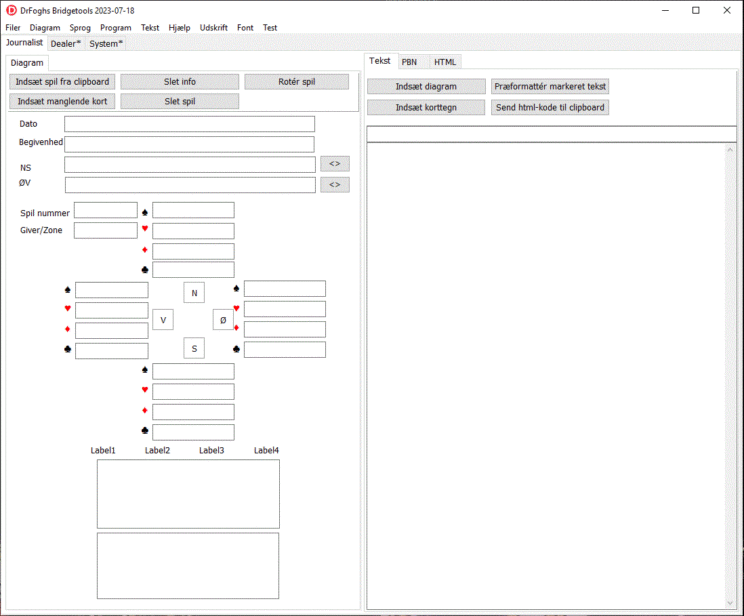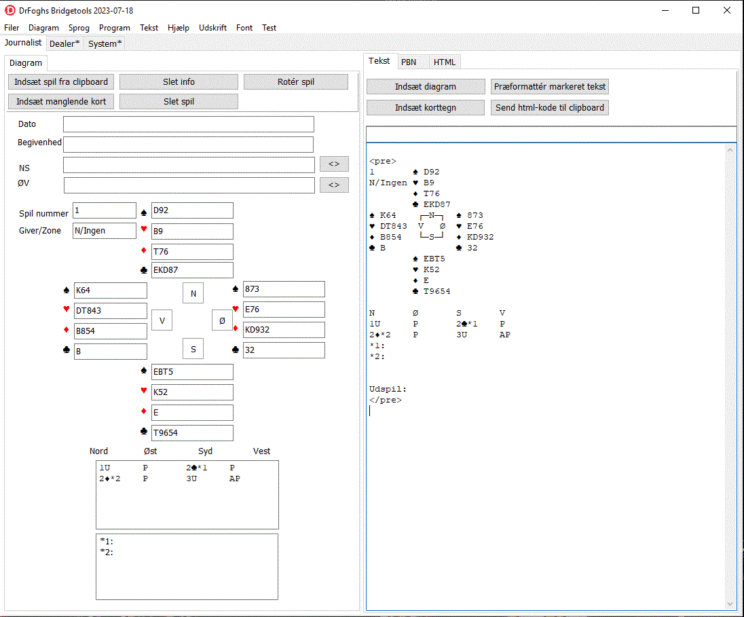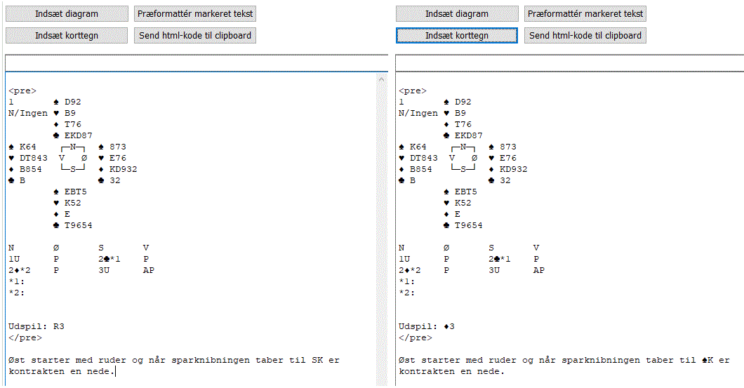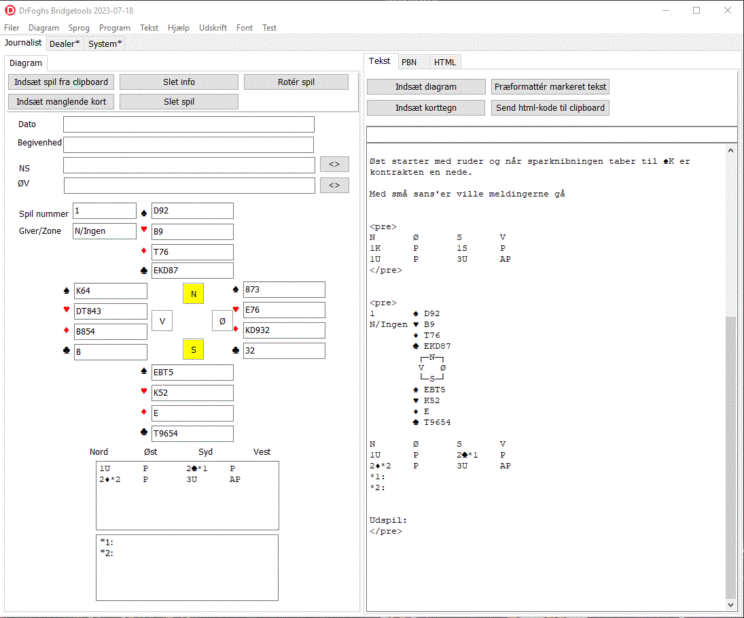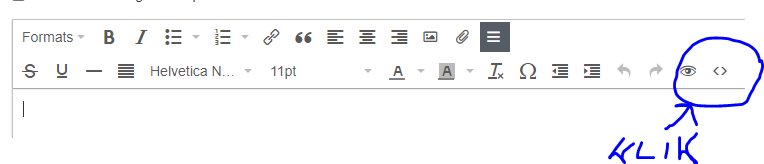2023-08-28/tf
Det er en pest at lave bridgediagrammer på nettet og for at man ikke skal opgive, har man brug for noget værktøj.
Der findes adskillige langhårede programmer, men her er et korthåret program som er helt gratis og som kan det basale.
Et Windows-program til at generere kode til at indsætte et bridgediagram på en hjemmeside. Med røde rudere og hjertere og et diagram der er perfekt sat op.
Beklager Æble-folk. Kun Windows.
Bare download programmet: DrFoghs Bridgetools
Programmet er pakket i en zip-fil. Din virusbeskyttelse vil måske brokke sig. Måske allerede når du downloader programmet eller senest når du pakker det ud. Tag dig ikke af det, jeg er ikke et ondt menneske og har ikke inkluderet virus, trojanske heste eller andet godt. Så ignorér alle advarsler, pak ud og læg filen project1.exe et passende sted. Dobbeltklik på programikonet og du er i gang.
Klik på “Hjælp” og “Brugsvejledning” for at åbne denne side.
Diagram
I venstre side af Bridgetools “Diagram”, er det overalt ligegyldigt om du indtaster små eller store bogstaver.
Kopiér et diagram fra nettet. Blokmarkér diagrammet. Tryk ctrl+c eller højreklik og vælg kopiér.
Klik derefter på “Indsæt spil fra clipboard”. Kopiering fra bridgecentral fungerer perfekt. Fra mange andre steder og diagrammer du har lavet i en tekstbehandler fungerer det ganske ofte, men ikke altid.
Men du kan komme ud for du skal indtaste et spil. Skriv e, k, d, b, t eller et tal. Rækkefølgen i et felt er ligegyldig. Bridgetools sorterer selv. Når du har indtastet 3 hænder eller blot de kort du vil placere, klikker du på “Indsæt manglende kort” og vupti, diagrammet er færdigt.
Bridgetools kræver en giver og en zonestilling. Hvis det skal indtastes manuelt og har du et spilnummer, indtaster du blot det og Bridgetools beregner selv giver og zone. Hvis du ikke ønsker spilnummer, starter du blot i feltet “Giver/Zone”.
Et meldeforløb kan indtastes i det dertil indrettede felt. Bridgetools konverterer her straks s, h, r, k til tilsvarende korttegn. Skriv “u” for uden trumf, “d” og “r” for dobler og redobler. “a” for AP=Alle pas.
En melding kan efterfølges af * og et tal. Bridgetools indsætter * og tal i nederste felt og du kan her indtaste konventionelle betydninger af en melding.
Hvis du ønsker spilfører skal være syd klikker du på “Rotér spil” et passende antal gange.
Udfyld infofelterne i det omfang du har behov. Hvis du indtaster spillernavne adskilt med ” – “, kan felterne med hø/ve-pil bruges til at bytte om på spillerne.
Slet info sletter kun info
Slet spil sletter kun spil
Tekst
Her er indtastet et spil (Faktisk blot trykket på “Indsæt manglende kort”). Og derefter klikket på “Indsæt diagram”. Hvis forklaringen på de kunstige meldinger var indtastet i “Diagram” var de fulgt med over i “Tekst”.
I “Tekst” indtastes korttegn med store bogstaver: S, H, R, K og U for sans. Slå “caps lock” til når du indtaster meldeforløb.
Tilføj tekst hvor det passer dig. Hvis du har indtastet meldinger eller kort hvor der skal vises korttegn, klikker du på “Indsæt korttegn” og vupti er de på plads i hø. side af ovenstående billede.
Denne funktion er ikke perfekt. F.eks tolkes RD som ♦D, så gennemlæs din tekst og ret til RD, hvis det var det du mente.
Bemærk html-koderne <pre> og </pre>. Du behøver intet at vide om html, du skal blot vide at koderne sørger for at browserne rundt omkring i verden ikke får dine diagrammer og meldinger til at ligne noget katten ikke ville slæbe ind.
Tekst du har indtastet med brug af tabulator eller flere mellemrum i træk(Lad være med det, brug tabulatoren), omgiver du med koderne <pre> og </pre>.
Blokmarkér den tekst der skal formatteres og tryk “Præformattér markeret tekst. Ovenfor før og efter.
Så er dit dokument færdigt.
Du kan finde lidt forskellige funktioner i menu’erne. Prøv dem.
Advarsel: Når Bridgetools lukker, har jeg ikke fået programmeret en advarsel om du vil gemme dine indtastninger. Så sørg for at gemme før du lukker programmet!
Hvad du ikke finder i menu’erne er at du kan gulmarkere en eller flere hænder i “Diagram”. Herefter placerer du cursoren i “Tekst” hvor du vil have indsat et diagram med kun de gulmarkerede hænder. Klik igen på “Indsæt diagram” for at … indsætte diagrammet.
Har du brug for diagrammer hvor der er spillet kort, f.eks for at forklare skvis’er er der indtil videre ikke nogen særlig hjælp at hente. Du må slette de kort du ikke skal bruge. Diagrammet bliver skævt når du fjerner kort fra vests hånd. Sørg for at rette det op ved at indtaste et passende antal mellemrum.
Så er du færdig i Bridgetools. Afslut med at klikke på “Send html-kode til clipboard”. Bridgetools indsætter lidt flere koder så du blandt andet får røde hjertere og rudere.
Publicering
Dine guldkorn skal selvfølgelig publiceres på Studens Diskussionsclub eller et andet sted på nettet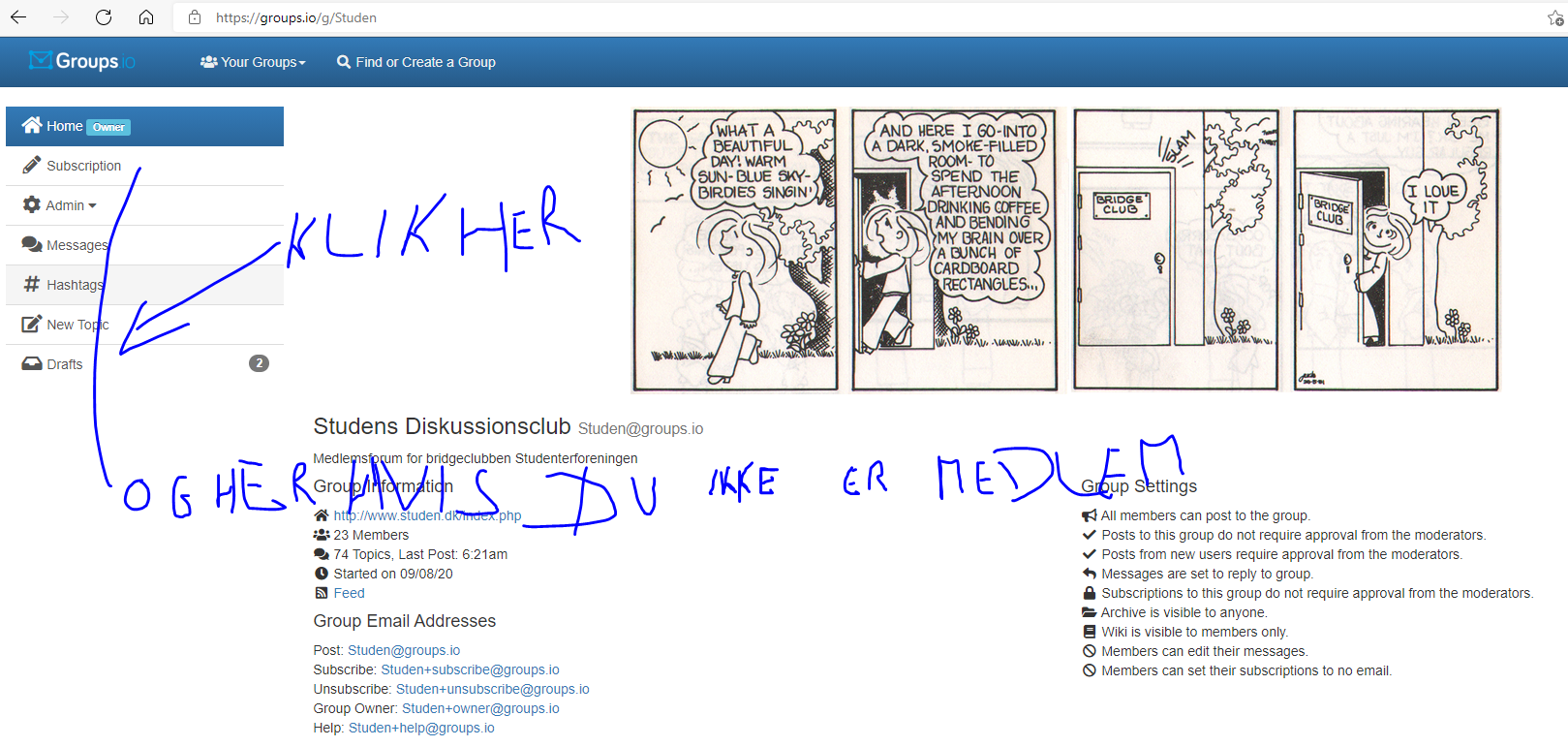
Bare klik på “New Topic” (Du er SELVFØLGELIG medlem og har logget ind som sådan). Du får nu et felt du kan skrive i og nogle knapper du kan trykke på.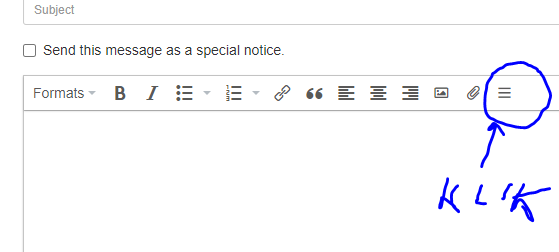 Først ser du denne ikonrække. Klik på bøffen.
Først ser du denne ikonrække. Klik på bøffen.
Så får du en række til. Klik på “<>”
Ved det sidste klik dukker denne editor op. Sæt cursoren i feltet og tryk ctrl+V (Eller højreklik med musen og vælg “Indsæt”. Det er allerede gjort her.
Så klikker du bare “OK” og du er tilbage i den almindelige teksteditor.
Skulle du have brug for at rette eller tilføje, gør du det nu. Mangler du enkelte ♠, ♥, ♦ eller ♣ er det letteste at taste venstre “alt” samtidig med et tal på det numeriske tastatur. alt+6=♠, alt+3=♥, alt+4=♦ og alt+5=♣.
Og så er det bare at finde på en passende overskrift og klikke på “Send”:
Det var det hele. Det er ikke svært selvom forklaringen måske synes lang.
Men fortvivl ej kære læser. Er du nået hertil, har du opnået en stjerne hos mig og kan få gratis vejledning.
Helt gratis.
HF Skrivende oldermand aka Tyge Fogh
PS: Måske finder du menupunkter der ikke virker. Tag dig ikke af det. Der er flere funktioner i Bridgetools end de her publicerede, men dem gemmer jeg for mig selv til de er anvendelige for andre end mig.